【SW技巧】SolidWorks曲面案例之果盘(图纸案例031期)
作者 | 邵为龙
导读:大家好,我是仿真秀格宸教育邵老师,春节期间大家在走亲访友时一定在亲朋好友家里看到过各种各样的果盘,本期邵老师就一步一步教大家如何绘制一个异形的果盘。后续会有更多关软件操作技巧分享给大家,下面是具体设计思路与步骤。果盘主体部分为旋转体所以可以通过旋转方式得到,凸起的花纹效果一致,所以整体思路为先做出一个,然后通过阵列得到最终效果,其中一个凸起的花纹效果可以通过曲面中的放样曲面通过使用两个截面加两个引导线得到主体曲面,为了得到实体效果可以采用多个曲面封闭缝合得到最后效果。
步骤2:创建图所示的旋转曲面。选择旋转曲面命令,选取前视基准面为草图平面,绘制图所示的旋转截面。
步骤3:创建图所示的拉伸曲面。选择拉伸曲面命令,选取右视基准面为草图平面,绘制图所示的截面草图,拉伸深度为90。步骤4:创建图所示的修剪曲面。选择修剪曲面命令,修剪类型为标准,选取右视基准面为修剪工具,保留右视基准面前方的对象。
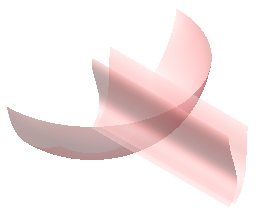
步骤5:参考步骤4创建图所示的修剪曲面。
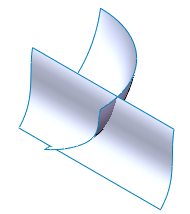
步骤6:参考步骤4创建图所示的修剪曲面。

步骤7:创建图所示的基准面1。选择基准面命令,选取上视基准面与图所示的点为参考。
步骤8:创建图所示的放样草图1。选择草图绘制命令,选取基准面1为参考,绘制图所示的草图。
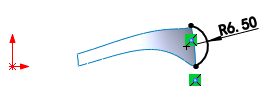
步骤9:创建图所示的放样草图2。选择草图绘制命令,选取上视基准面为参考,绘制图所示的草图。
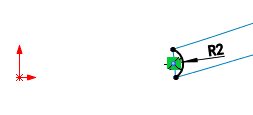
步骤10:创建图所示的放样曲面1。选择放样曲面命令,选取步骤8绘制的草图为放样截面1,选取步骤9绘制的草图为放样截面2。
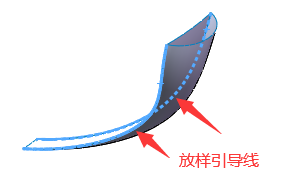
步骤11:创建图所示的曲面基准面1。选择平面区域命令,选取图所示的圆弧与直线创建平面曲面。
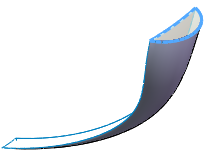
步骤12:参考步骤11创建图所示的曲面基准面2。
步骤13:创建缝合曲面,选择缝合曲面命令,选取所有的曲面放样7、曲面修剪5,曲面基准面1与曲面基准面2为参考(缝合后将为实体)。
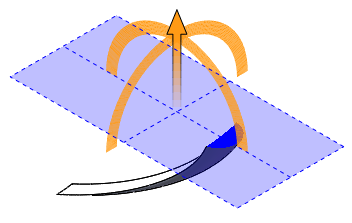
步骤14:创建基准轴,选择基准轴命令,选取右视基准面与前视基准面为参考。
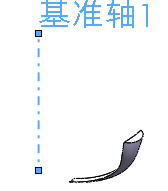
步骤15:创建图所示的圆周阵列特征。选择圆周阵列命令,选取步骤13创建的实体为参考,选取步骤14创建的基准轴为轴线参考,在文本框输入360,在文本框输入20,选中 复选项。
复选项。

步骤16:创建图所示的旋转实体特征。选择旋转凸台命令,选取前视基准面为参考,绘制图所示的截面(右侧圆弧与步骤2创建旋转曲面的草图一致)。
步骤17:创建图所示的圆角特征。圆角半径为2。
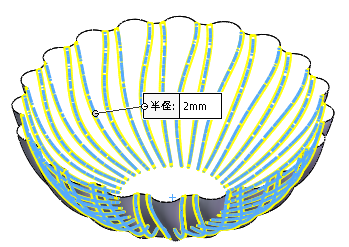
步骤18:创建图所示的抽壳特征。选择抽壳命令,选取模型上表面为要移除的面,抽壳厚度为0.2。
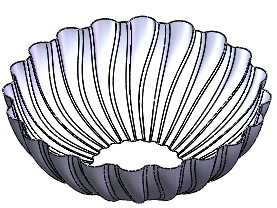
步骤19:调整模型外观效果如图所示。

如果看过文章后觉得内容还不错,请进入公众 号并关注!别忘了分享给身边有同样兴趣和需求的人哦!
本次图纸案例是第031期,每周都会发布典型案例,欢迎大家持续关注与分享,禁止私自转载,转载请联系我们。欢迎投稿与技术交流请联系冯老师:13126964530(微 信同号)。